Ao clicar no botão Enviar após anexar sua criação de vídeo a um e-mail de vendas, um alerta aparece informando que o arquivo que você está enviando é muito grande. Você se deparou com um dos maiores problemas com e-mail: como enviar um vídeo grande por e-mail? Quase todos os servidores de e-mail não conseguem enviar mensagens com anexos maiores que 25 MB.
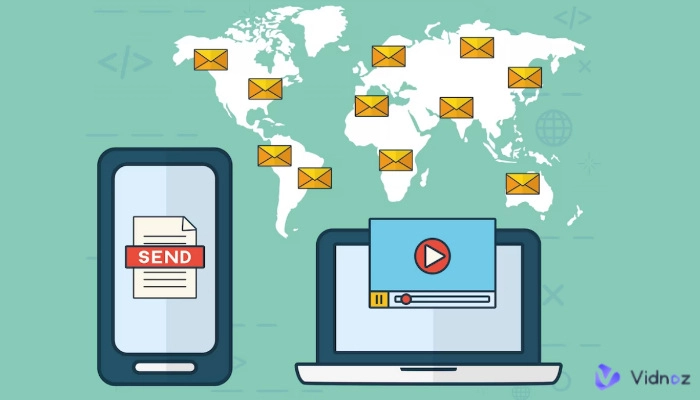
Você pode estar se perguntando como enviar vídeos grandes por e-mail quando há um limite de tamanho de arquivo. Não se preocupe. Este artigo oferece quatro soluções alternativas que ajudam você a contornar os limites de tamanho de anexos de e-mail e enviar com êxito um vídeo longo por e-mail. Continue lendo para aprender como enviar arquivos grandes por gmail.
- Nesta página
-
Limites de tamanho de arquivo de vídeo grande por e-mail em diferentes serviços de e-mail
-
Como enviar um vídeo muito grande por e-mail - Existem 4 maneiras
-
Solução 1. Envie vídeo grande por e-mail compartilhando um link de vídeo
Como enviar um vídeo longo pelo Google Drive e G-mail:
Como enviar arquivos de vídeo grandes por e-mail usando o YouTube:
-
Solução 2. Enviar Vídeo Grande por E-mail com Vidnoz Flex
Como enviar arquivos de vídeo grandes por e-mail no Vidnoz Flex
-
Solução 3. Enviar vídeo grande por e-mail compactando
Como compactar um vídeo no Windows:
Como compactar um vídeo no Mac:
-
Conclusão
Limites de tamanho de arquivo de vídeo grande por e-mail em diferentes serviços de e-mail
Os limites de tamanho de arquivo de e-mail variam dependendo do provedor de serviços de e-mail. Essas limitações existem devido a restrições de rede e armazenamento e à prevenção de spam. Aqui estão alguns exemplos de restrições de tamanho de anexos de e-mail de alguns dos provedores de serviços de e-mail mais populares. Por isso é importante aprender como enviar video longo por email.
Gmail: o Gmail permite enviar e receber e-mails com anexos de até 25 MB.
Outlook: O Outlook tem um limite padrão de anexos de 10 MB para contas gratuitas.
Yahoo Mail: O Yahoo Mail tem um limite padrão de anexos de 25 MB para contas gratuitas.
iCloud Mail: iCloud Mail tem um limite de 20 MB para envio e recebimento de e-mails com anexos.
Zoho Mail: O tamanho máximo de anexo para contas gratuitas do Zoho Mail é de 25 MB por e-mail.
Como enviar um vídeo muito grande por e-mail - Existem 4 maneiras
Esta parte orienta você através de 4 métodos alternativos para enviar vídeo grande por e-mail, incluindo:
- Usando um serviço de armazenamento em nuvem
- Inserindo um link de compartilhamento de vídeo
- Empregando uma ferramenta de compartilhamento de vídeo
- Compactando o vídeo
Solução 1. Envie vídeo grande por e-mail compartilhando um link de vídeo
Se desejar enviar um arquivo de vídeo, como um vídeo de treinamento, que exceda 25 MB por e-mail, você pode primeiro enviá-lo para um serviço de armazenamento em nuvem ou serviço de compartilhamento de vídeo. Você não está anexando diretamente um arquivo de vídeo a um e-mail, mas sim um link de vídeo gerado.
Como enviar um vídeo longo pelo Google Drive e G-mail:
OneDrive, Dropbox e Google Drive são os serviços de compartilhamento de arquivos em nuvem mais usados. Você pode selecionar qualquer método para enviar vídeo grandes por e-mail e certificar-se de que o destinatário esteja usando o mesmo serviço para que possa acessar o vídeo que você compartilha. O Google Drive é recomendado porque se você usar o Google Drive para enviar arquivos grandes, poderá anexar arquivos de até 15 GB.
Etapa 1. Acesse drive.google.com e faça login com sua conta do Google.
Etapa 2. Clique no botão + Novo e escolha Upload de arquivo.
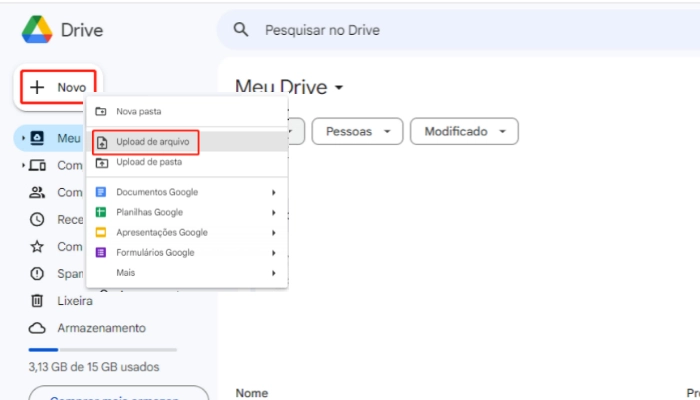
Etapa 3. Selecione os vídeos que você gostaria de compartilhar por e-mail e clique em Abrir para enviá-los ao Google Drive.
Etapa 4. Na interface do Gmail, clique em Compor para começar a escrever um novo e-mail.
Etapa 5. Na parte inferior da janela de composição do e-mail, clique no ícone do Google Drive.
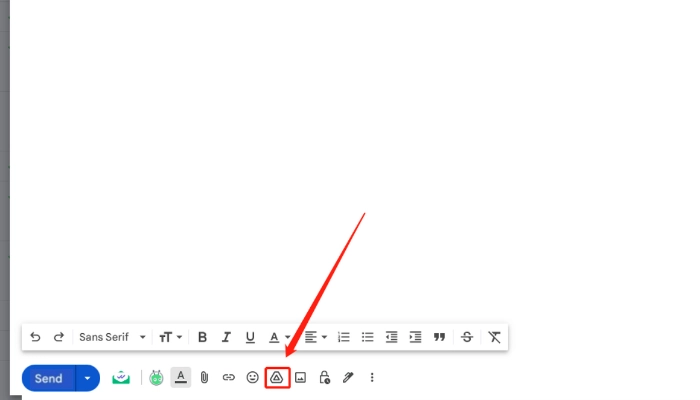
Etapa 6. Escolha a guia Recente, selecione o vídeo enviado e clique em Inserir.
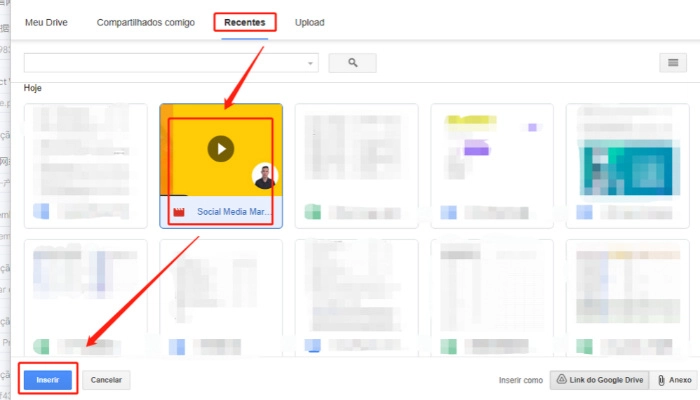
Etapa 7. Preencha o endereço de e-mail, o assunto e a mensagem do destinatário e clique em Enviar.
Etapa 8. Altere a permissão para permitir que o destinatário veja, comente ou edite o vídeo e clique em Enviar novamente.
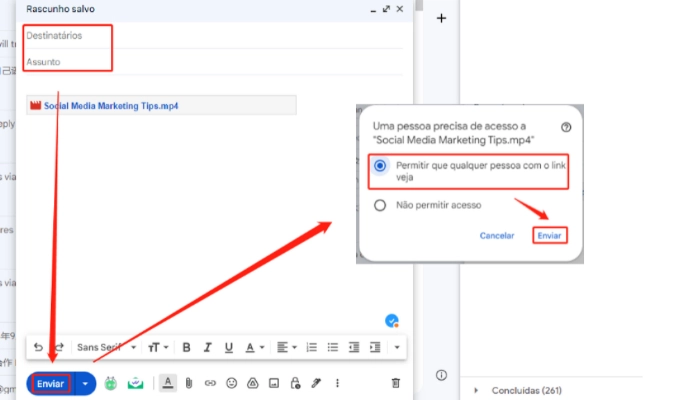
Leia também: Gerador de Saudação de Voicemail para Cumprimentar seus Clientes >>
Como enviar arquivos de vídeo grandes por e-mail usando o YouTube:
O tamanho máximo de arquivo para vídeos enviados ao YouTube é 128 GB. Ele permite que você compartilhe o vídeo de forma privada, sem publicá-lo ao público em geral. Você pode enviar facilmente vídeos grandes por e-mail com YouTube.
Etapa 1. Faça login no YouTube com sua conta do Google, clique na foto do seu perfil no canto superior direito e entre no YouTube Studio.
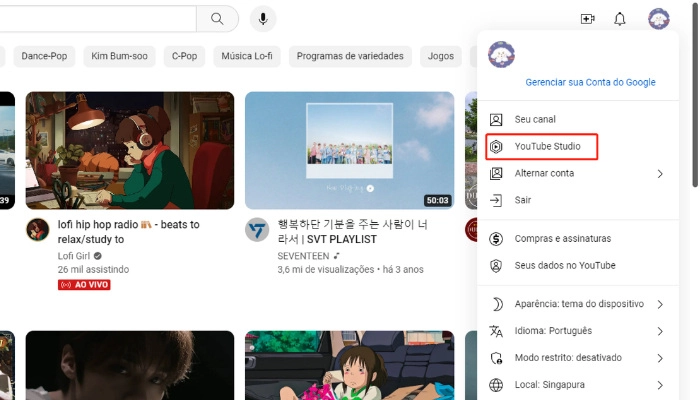
Etapa 2. Clique em CARREGAR VÍDEOS e selecione o vídeo em seu computador para fazer upload.
Etapa 3. Siga as instruções na tela para preencher as informações até chegar na tela Visibilidade.
Etapa 4. Escolha Privado para permitir que apenas a pessoa que você convida possa assistir ao vídeo para proteção de privacidade.
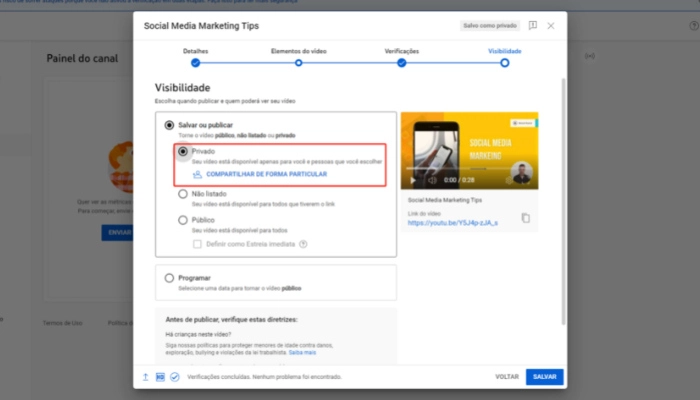
Etapa 5. Clique em COMPARTILHAR PRIVADAMENTE e adicione o endereço de e-mail do convidado, marque Notificar por e-mail e clique em CONCLUÍDO.
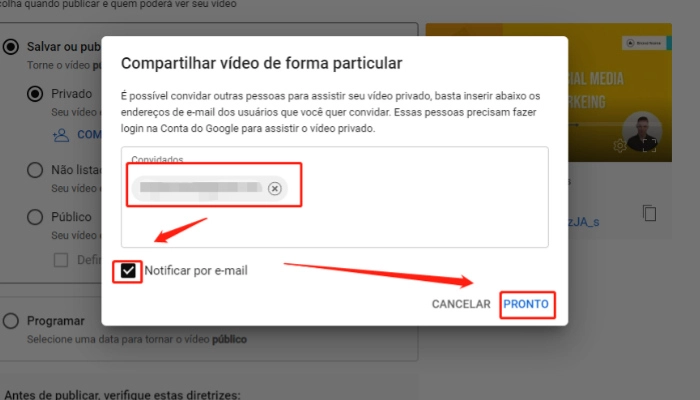
Etapa 6. Copie o link do vídeo gerado pelo YouTube abaixo do vídeo.
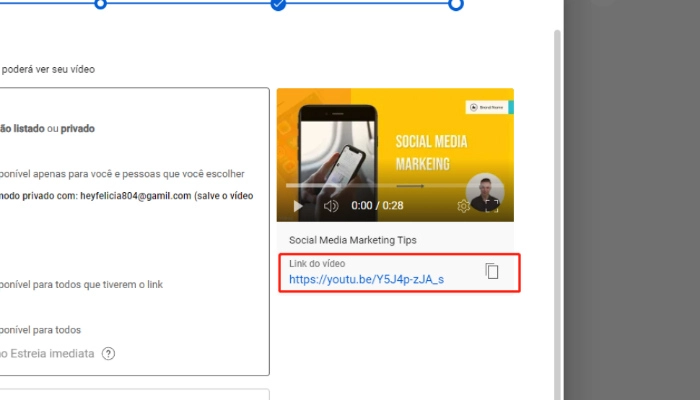
Etapa 7. Clique em SALVAR para publicar seu vídeo no YouTube de forma privada.
Etapa 8. Abra o software cliente de e-mail que você está usando e cole o link do vídeo na mensagem de e-mail.
Leia também: Passos para Criar Canal e Vídeos do YouTube sem Aparecer com IA >>
Solução 2. Enviar Vídeo Grande por E-mail com Vidnoz Flex
Vidnoz Flex é uma plataforma gratuita de hospedagem de vídeo online, o principal produto da Vidnoz. Vidnoz é uma empresa de serviços de IA que oferece muitas ferramentas de vídeo baseadas em IA, como cabeça falante de IA e texto para fala.

Vidnoz AI - Usando IA para Criar Vídeos Grátis
- Crie facilmente vídeos com 1500+ avatares IA realistas.
- 1380+ vozes IA de sincronização labial de texto em voz.
- 2800+ modelos de vídeo para vários cenários.
- Gere vídeos a partir de fotos, URLs, PDFs, PPTs e muito mais.
Vidnoz Flex permite criar, enviar, editar, compartilhar e monitorar vídeos em um só lugar. Ele foi projetado para aumentar o poder dos vídeos em todos os tipos de situações, incluindo marketing de vídeo e uso pessoal. Tanto indivíduos quanto empresas podem usá-lo para criar vídeos profissionalmente sofisticados e aumentar o envolvimento.
Vamos ver como o Vidnoz Flex pode ajudá-lo a enviar um vídeo longo por e-mail:
- Você pode fazer upload e enviar um vídeo de até 2 GB gratuitamente.
- Você pode compartilhar um arquivo de vídeo grande por e-mail, mídia social ou site com apenas alguns cliques.
- Em vez de enviar um link de vídeo, o Vidnoz Flex permite compartilhar diretamente um vídeo grande por e-mail.
- Vidnoz Flex pode entregar seus vídeos grandes por e-mail sem qualquer perda de qualidade.
- Vidnoz Flex permite importar contatos para enviar facilmente vídeos grandes para seus amigos, familiares e colegas.
- Muitos modelos de e-mail bem elaborados para diversas ocasiões para ajudá-lo a simplificar o processo de redação de e-mail.
- Você pode configurar uma programação para envio de vídeos grandes por e-mail no Vidnoz Flex.
Como enviar arquivos de vídeo grandes por e-mail no Vidnoz Flex
A restrição de tamanho de arquivo é inválida, pois o Vidnoz Flex permite enviar arquivos de vídeo grandes por e-mail sem utilizar um aplicativo de e-mail. Como enviar arquivos de vídeo grandes por e-mail torna-se simples.
Etapa 1. Faça login na conta gratuita do Vidnoz Flex e clique em Criar um vídeo > Carregar um vídeo.
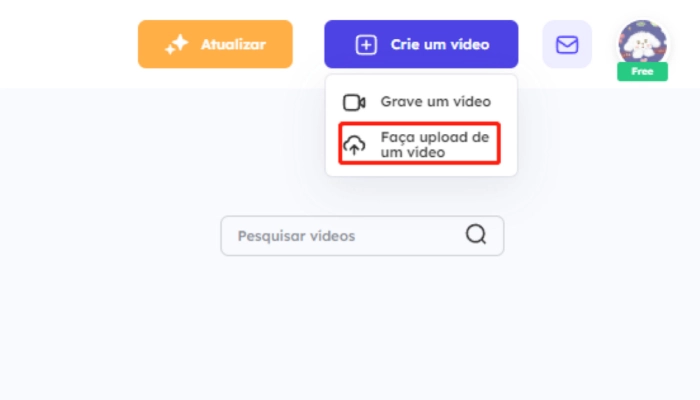
Etapa 2. Clique em Procurar para selecionar um vídeo ou arraste e solte um vídeo na janela pop-up.
Etapa 3. Mova o cursor para a tela carregada na Biblioteca, clique nas três linhas horizontais e escolha Compartilhar.
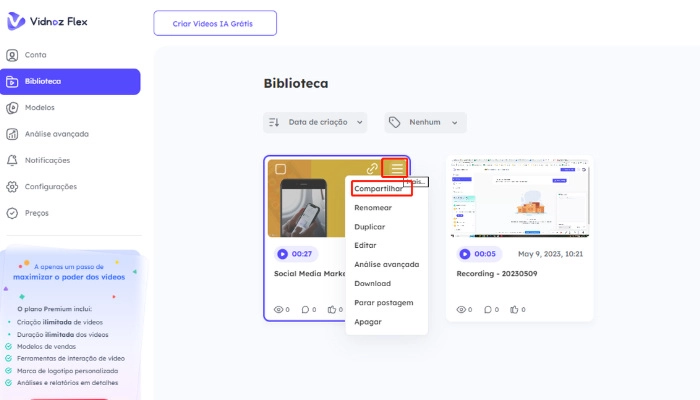
Etapa 4. Na guia Email, insira o endereço de email, assunto, modelo (opcional) e mensagem do destinatário.
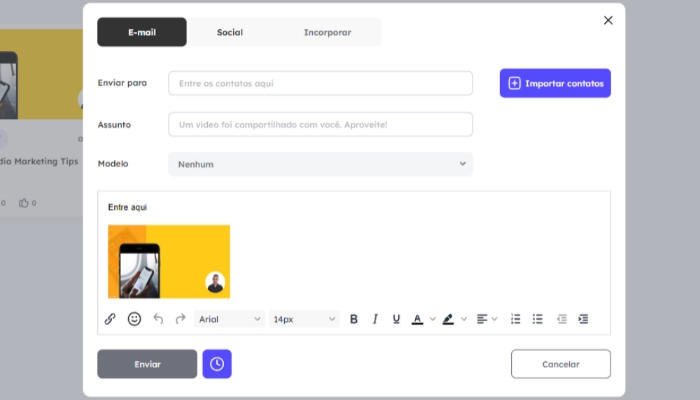
Etapa 5. Clique no botão Enviar e o e-mail com um vídeo grande como anexo será enviado imediatamente.
Leia também: Melhores Formar de Como Criar Link para Video para Compartilhar >>
Solução 3. Enviar vídeo grande por e-mail compactando
Outro método eficaz de enviar vídeos grandes por e-mail é compactar o vídeo para reduzir seu tamanho. Use ferramentas de compactação de vídeo para compactar rapidamente o tamanho do vídeo sem perder a qualidade do vídeo. Não há restrições ao envio de vídeos compactados por e-mail.
Como compactar um vídeo no Windows:
Etapa 1. Clique no botão Iniciar, pesquise Editor de vídeo e clique em Melhor correspondência.
Etapa 2. Clique em Novo projeto de vídeo e adicione o vídeo que deseja compactar.
Etapa 3. Clique com o botão direito no vídeo e selecione Colocar no storyboard para edição.
Etapa 4. Clique no botão Concluir vídeo no canto superior direito.
Etapa 5. Expanda o menu Qualidade de Vídeo e escolha a opção Média ou Baixa para compactar seu vídeo.
Leia também: Como Melhorar Qualidade de Vídeo com IA - Melhores Ferramentas >>
Como compactar um vídeo no Mac:
Etapa 1. Clique com o botão direito no seu vídeo e abra-o com QuickTime Player.
Etapa 2. Clique em Arquivo na barra de menu superior, selecione Exportar como e escolha uma resolução (720p ou 480p).
Etapa 3. Selecione um local para salvar o vídeo e clique em Salvar.
Agora você pode escolher o vídeo compactado como anexo do seu e-mail e enviá-lo com sucesso.
Conclusão
Vídeos mais longos têm tamanhos de arquivo maiores, impossibilitando anexá-los a um e-mail. Esperançosamente, com as soluções deste artigo, você poderá aprender como enviar vídeo grande por e-mail com sucesso. O Vidnoz Flex foi desenvolvido com um recurso de compartilhamento que permite enviar um vídeo longo para uma conta de e-mail sem usar um aplicativo de e-mail. Você pode experimentá-lo gratuitamente.
Vidnoz - Criação de Vídeo Inclusivo & Plataforma de Automação
Crie, personalize, compartilhe e acompanhe vídeos. Ganhe tudo mais rápido com velocidade 2X!
- Grave, carregue e edite vídeos com o editor de gravador de vídeo integrado.
- Adicione botão CTA, enquetes e formulários de usuário que melhoram a interação.
- Compartilhe seus vídeos em lotes na plataforma de difusão.
- Acompanhe o desempenho de seus vídeos com insights detalhados.






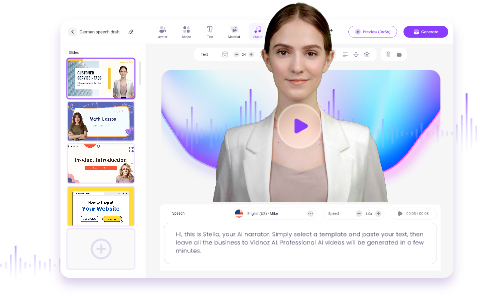

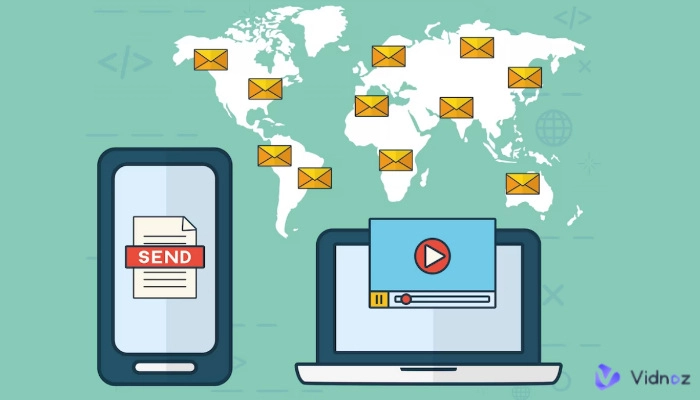
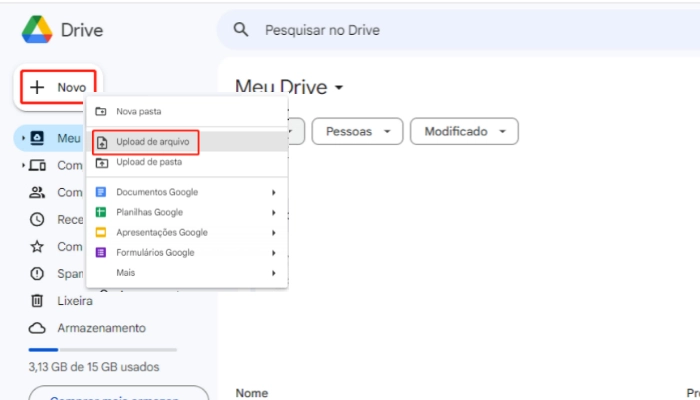
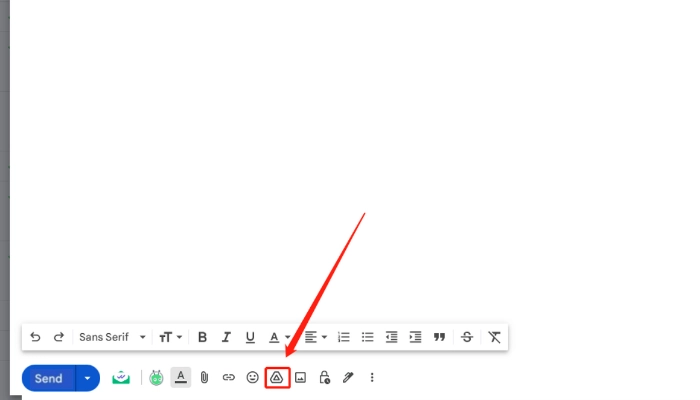
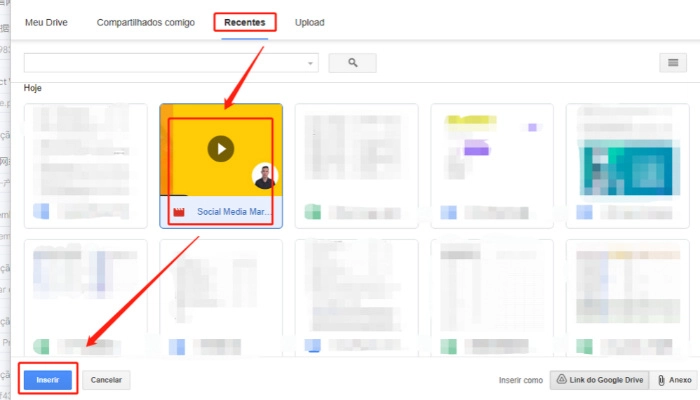
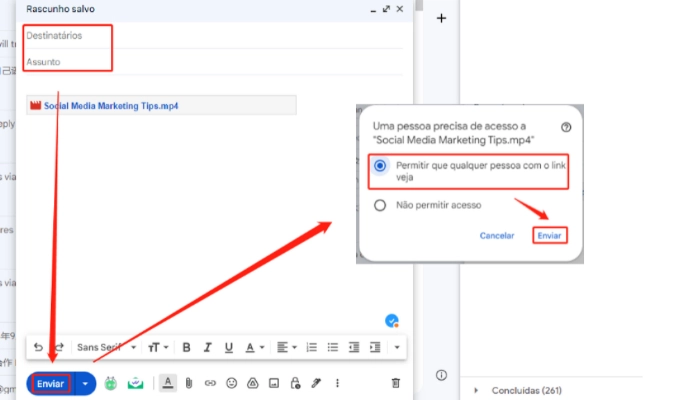
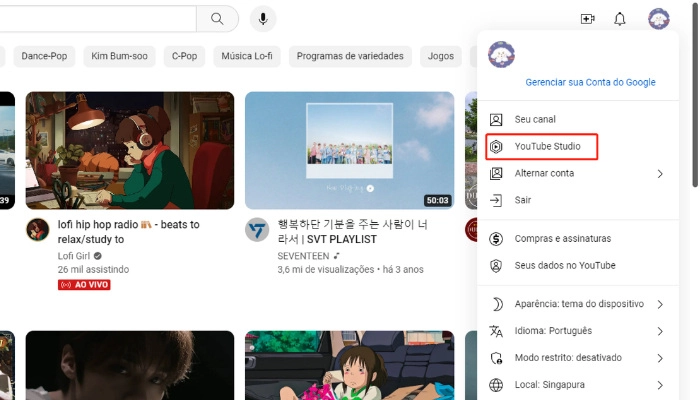
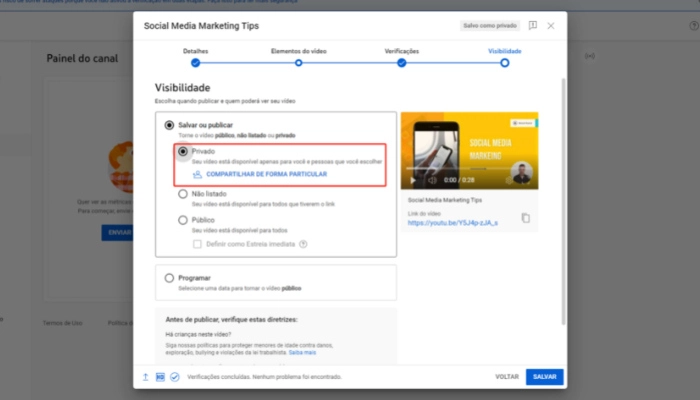
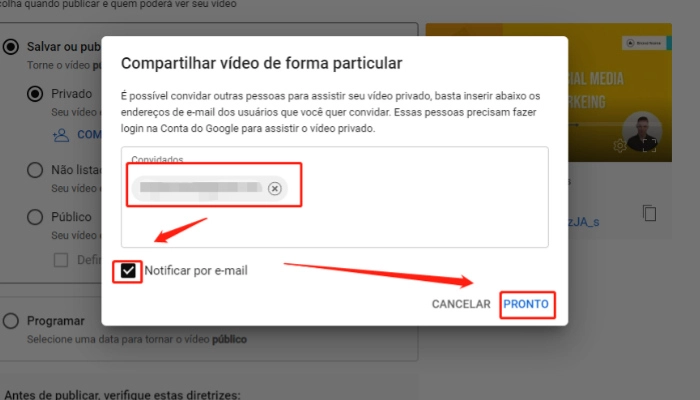
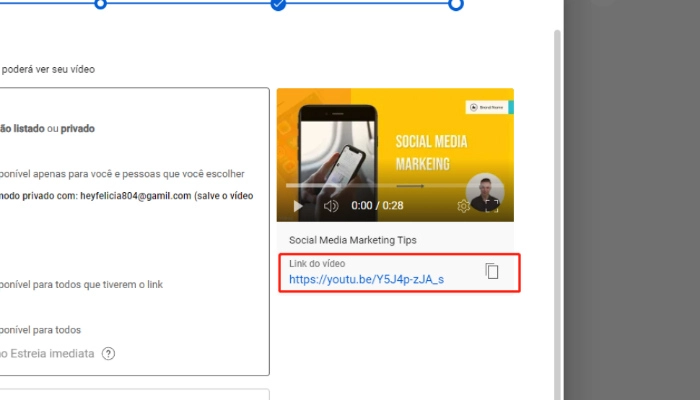
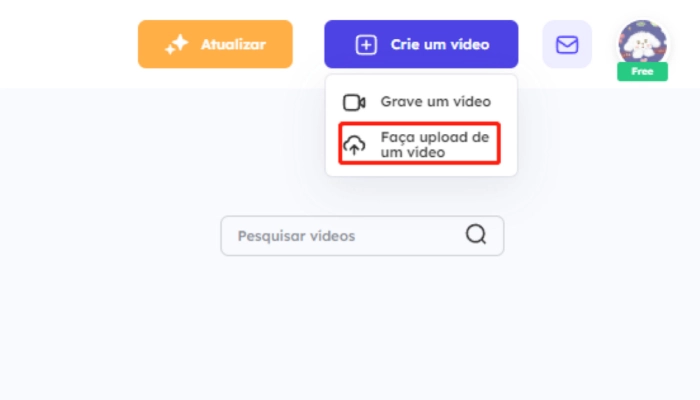
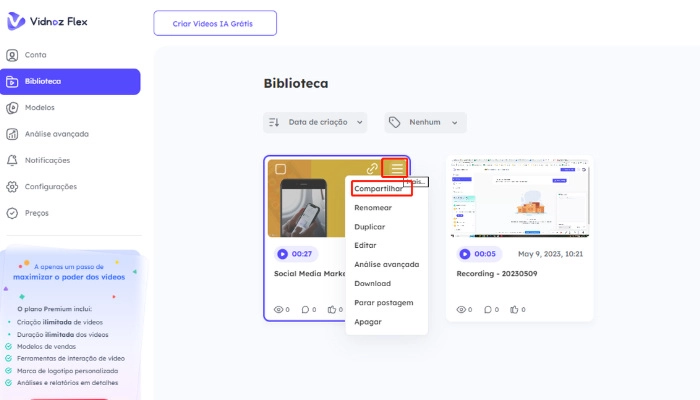
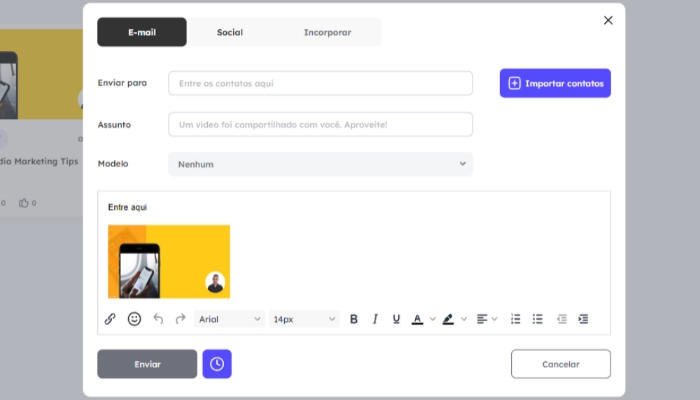

![4 Ferramentas para Gravar Tela do Windows 10 com Rapidez e Facilidade [2025]](https://pt.vidnoz.com/bimg/gravar-tela-windows-10.webp)

![Como diminuir o tamanho de um video sem perder a qualidade? [Forma Simples & Grátis]](https://pt.vidnoz.com/bimg/como-diminuir-o-tamanho-de-um-video.webp)

